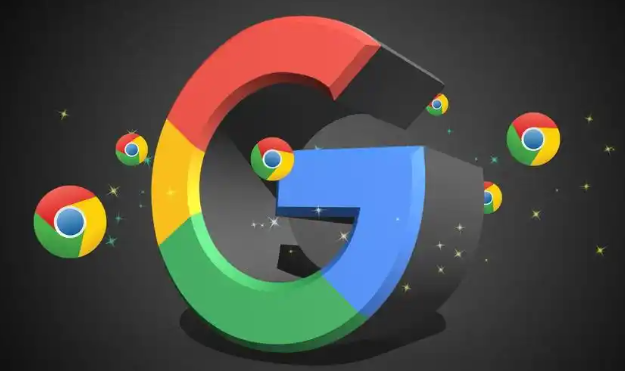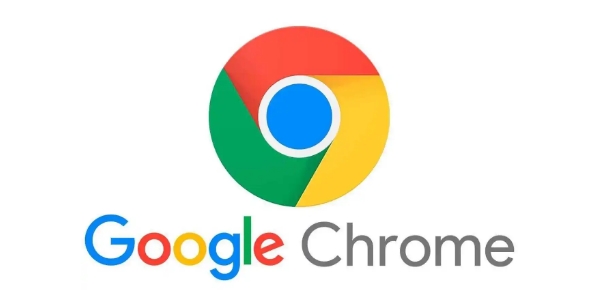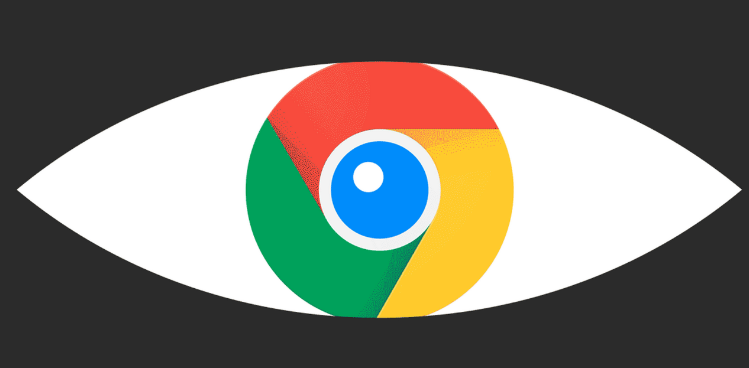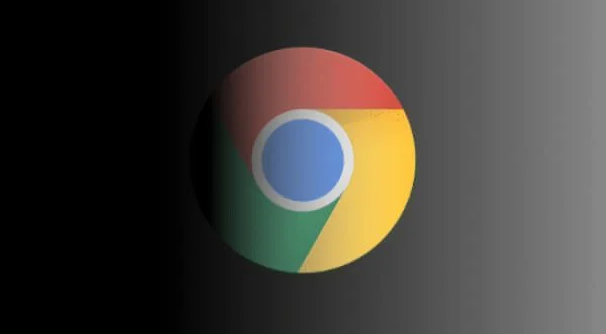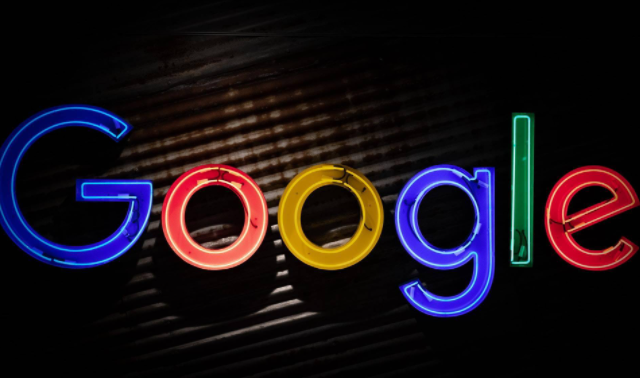教程详情

1. 创建多个用户配置文件
- 打开Chrome浏览器→点击右上角头像→选择“添加”→点击“创建新配置文件”→输入名称并上传易识别的头像→点击“添加”完成创建。每个配置文件拥有独立的书签、历史记录和扩展插件,例如工作账号可安装办公工具,个人账号保留娱乐相关扩展。
2. 快速切换用户配置文件
- 在浏览器右上角点击头像→选择目标账号→自动加载对应配置。若需频繁切换,可右键点击桌面Chrome快捷方式→选择“属性”→在目标栏添加参数`--profile-directory=用户名`→创建专属快捷方式,双击即可直接进入指定账号。
3. 使用隐身窗口隔离临时账号
- 临时登录其他账号时,点击右上角三点菜单→选择“打开新的无痕窗口”→在新窗口登录账号→关闭窗口后所有痕迹自动清除。此方法适用于借用他人电脑时快速访问邮箱或社交媒体,避免暴露个人信息。
4. 为常用网站设置独立密码
- 进入Chrome设置→选择“自动填充”→点击“密码”→点击“添加”→输入网站地址、用户名及密码→保存后该网站将自动填充账号信息。建议为不同账号绑定不同密码,防止混淆导致登录异常。
5. 通过扩展程序增强管理
- 安装“Switcheroo Redirector”扩展→在设置中添加规则→例如将`facebook.com`重定向到指定用户配置文件→实现自动切换。此方法适合需要固定网站对应固定账号的场景,如运营多个社交媒体账户。
6. 数据同步与隐私保护
- 绑定Google账号→进入Chrome设置→点击“同步和谷歌服务”→开启书签、密码等同步功能→确保不同设备间数据一致。若需隔离数据,可在创建配置文件时取消勾选“启用同步”→手动管理各账号数据。
7. 删除或重置配置文件
- 删除账号:点击右上角头像→选择需删除的配置文件→点击“移除”→确认操作。重置配置:进入Chrome安装目录(如`C:\Users\用户名\AppData\Local\Google\Chrome\User Data`)→找到对应文件夹→删除后重启浏览器→重新创建干净配置。
请注意,由于篇幅限制,上述内容可能无法涵盖所有可能的解决方案。如果问题仍然存在,建议进一步搜索相关论坛或联系技术支持以获取更专业的帮助。